电脑w10系统右键新建没有word文件夹怎么办 电脑w10系统右键新建没有word文档怎么办
更新时间:2024-04-03 15:08:54作者:yang
在使用Windows 10系统时,有时候我们会遇到右键新建找不到Word文件夹或Word文档的情况,这可能是因为系统设置或者软件安装不完整所致。如果您在右键新建中找不到Word文件夹或Word文档,可以尝试重新安装Office套件或者检查系统设置,确保Word软件正常安装并与系统兼容。您也可以尝试在Word软件中手动创建新的文档,以解决这一问题。希望以上方法能帮助您解决右键新建没有Word文件夹或Word文档的困扰。
解决方法:
1、鼠标快捷键win+r打开运行搜索栏。

2、运行栏输入regedit,回车。
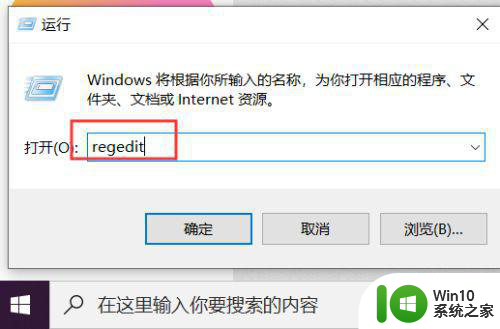
3、在注册表编辑器,选择HKEY_CLASSES_ROOT。
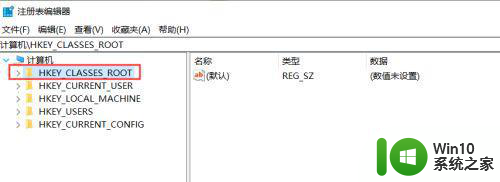
4、找到.doc,并右键--->新建--->项,新建ShellNew文件。
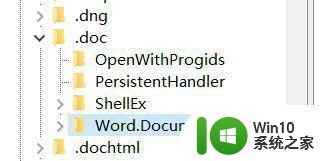
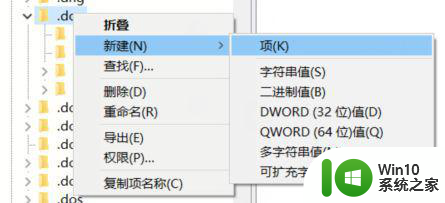
5、在ShellNew文件新建字符串值NullFile。
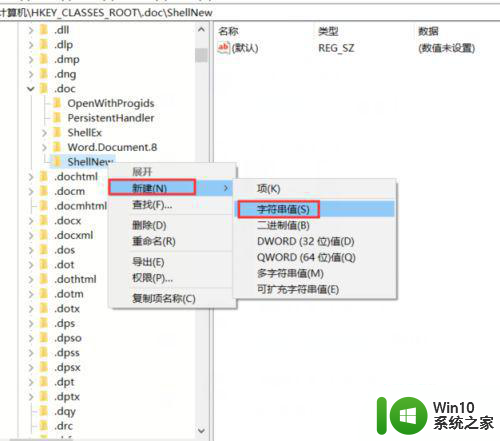
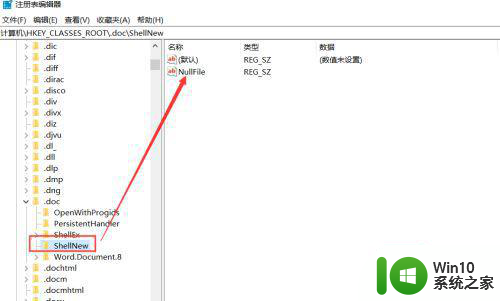
6、查看是否修改成功,如没有,需要重启电脑,下图一个是配置前,一个是配置后的。
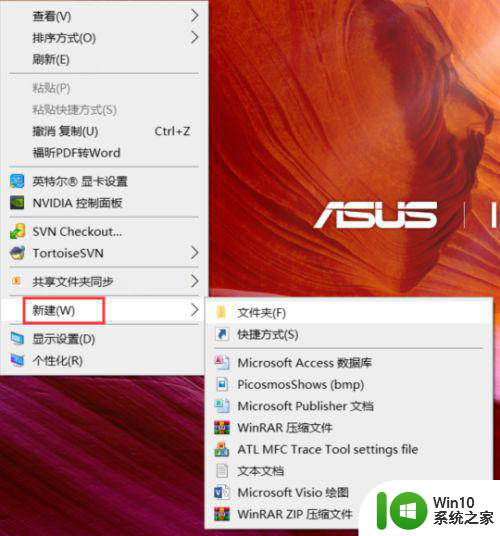
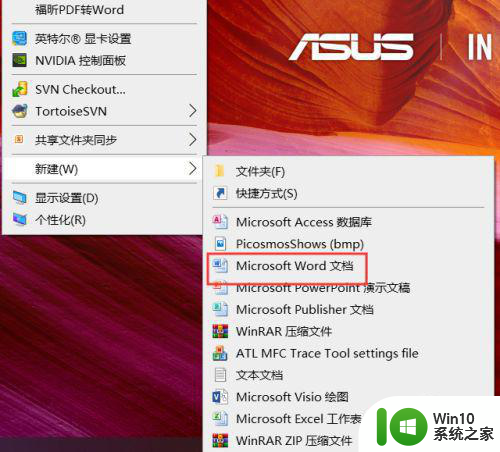
以上就是电脑w10系统右键新建没有word文件夹怎么办的全部内容,碰到同样情况的朋友们赶紧参照小编的方法来处理吧,希望能够对大家有所帮助。
电脑w10系统右键新建没有word文件夹怎么办 电脑w10系统右键新建没有word文档怎么办相关教程
- win10右键没有新建word文档的解决方法 win10右键无法新建word文档怎么办
- win10桌面右击新建里面怎么没有word,excel的创建 win10电脑桌面右键菜单没有新建ppt、excel、word
- win10右键没有新建文件夹的解决方法 win10如何解决右键菜单没有新建文件夹选项
- win10右键新建没有wps处理方法 win10右键新建没有wps怎么添加
- win10右击新建没有word Win10电脑桌面右击没有新建PPT、Excel、Word选项解决方法
- win10右键菜单新建文件夹不见了的解决方法 win10右键菜单没有新建怎么办
- 右键新建文件夹快捷不见了 Win10右键新建菜单消失怎么办
- Win10电脑右键新建快捷方式没有反应如何处理 Win10电脑右键新建快捷方式无反应怎么办
- win10电脑右键新建压缩包设置方法 win10右键菜单没有压缩文件选项怎么办
- win10注册表没有new win10系统右键菜单没有新建选项解决方法
- win10右键新建没有excel Win10系统鼠标右键新建excel菜单丢失怎么恢复
- win10右键无法新建文件夹怎么办 win10右键不能新建文件夹如何修复
- 蜘蛛侠:暗影之网win10无法运行解决方法 蜘蛛侠暗影之网win10闪退解决方法
- win10玩只狼:影逝二度游戏卡顿什么原因 win10玩只狼:影逝二度游戏卡顿的处理方法 win10只狼影逝二度游戏卡顿解决方法
- 《极品飞车13:变速》win10无法启动解决方法 极品飞车13变速win10闪退解决方法
- win10桌面图标设置没有权限访问如何处理 Win10桌面图标权限访问被拒绝怎么办
win10系统教程推荐
- 1 蜘蛛侠:暗影之网win10无法运行解决方法 蜘蛛侠暗影之网win10闪退解决方法
- 2 win10桌面图标设置没有权限访问如何处理 Win10桌面图标权限访问被拒绝怎么办
- 3 win10关闭个人信息收集的最佳方法 如何在win10中关闭个人信息收集
- 4 英雄联盟win10无法初始化图像设备怎么办 英雄联盟win10启动黑屏怎么解决
- 5 win10需要来自system权限才能删除解决方法 Win10删除文件需要管理员权限解决方法
- 6 win10电脑查看激活密码的快捷方法 win10电脑激活密码查看方法
- 7 win10平板模式怎么切换电脑模式快捷键 win10平板模式如何切换至电脑模式
- 8 win10 usb无法识别鼠标无法操作如何修复 Win10 USB接口无法识别鼠标怎么办
- 9 笔记本电脑win10更新后开机黑屏很久才有画面如何修复 win10更新后笔记本电脑开机黑屏怎么办
- 10 电脑w10设备管理器里没有蓝牙怎么办 电脑w10蓝牙设备管理器找不到
win10系统推荐
- 1 番茄家园ghost win10 32位官方最新版下载v2023.12
- 2 萝卜家园ghost win10 32位安装稳定版下载v2023.12
- 3 电脑公司ghost win10 64位专业免激活版v2023.12
- 4 番茄家园ghost win10 32位旗舰破解版v2023.12
- 5 索尼笔记本ghost win10 64位原版正式版v2023.12
- 6 系统之家ghost win10 64位u盘家庭版v2023.12
- 7 电脑公司ghost win10 64位官方破解版v2023.12
- 8 系统之家windows10 64位原版安装版v2023.12
- 9 深度技术ghost win10 64位极速稳定版v2023.12
- 10 雨林木风ghost win10 64位专业旗舰版v2023.12